Pengantar
Salam Ubuntu Lovers! Kita akan belajar sesuatu yang baru hari ini. Ini semua tentang editor teks yang luar biasa dan menarik. Saya berbicara tentang pluma Editor yang mudah digunakan dan mudah dikonfigurasi. Ini sepenuhnya didukung oleh pengembang Mate. Mereka telah mengerjakannya sejak akhir kehidupan Gnome 2. pluma tidak hanya ringan tetapi juga sangat cepat. Ini membantu pengguna untuk menavigasi dengan mudah. Itu dapat dikonfigurasi untuk menyorot teks pengkodean juga.
Implementasi yang akan kita bahas hari ini adalah tentang Ubuntu 20.04 edisi LTS. Jika Anda menggunakan Ubuntu dan varian lainnya, Anda dapat dengan mudah menjalankan perintah yang diberikan di sini.
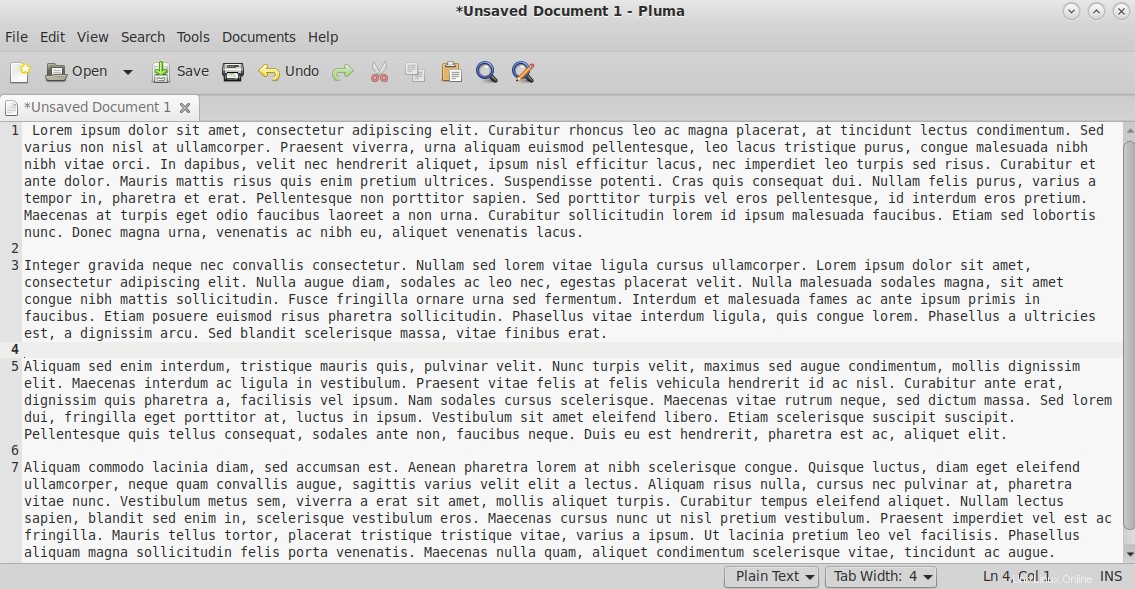
Persyaratan Ketergantungan Untuk Editor Teks pluma
editor pluma tidak memerlukan dependensi apa pun. Jika Anda tidak menggunakan lingkungan desktop Mate, Anda mungkin menemukan ukuran unduhan yang besar.
Langkah 1. Instal pluma Editor di Ubuntu LTS
Sebelum menginstal aplikasi apa pun, saya akan memilih untuk memperbarui sistem. Ia bekerja dengan sempurna kemudian. Jika tidak, sistem operasi dapat menimbulkan masalah.
$ sudo apt update
Sekarang sistem operasi siap menerima instalasi editor pluma. Mari kita lakukan.
$ sudo apt install pluma
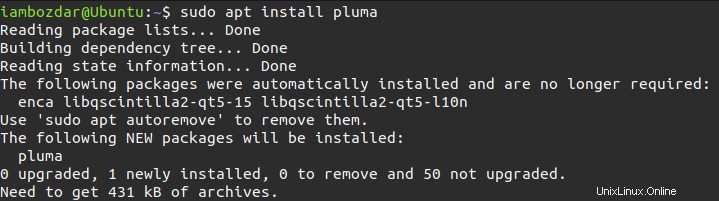
Sekarang kita telah berhasil menginstal pluma. Kami siap untuk melanjutkan ke langkah berikutnya.
Langkah 2. Verifikasi Instalasi Editor Pluma
Kami akan memanggil pluma editor dengan perintah berikut untuk melihat apakah itu telah diinstal dengan benar.
$ pluma --version

Sekarang kami telah mengetahui bahwa Pluma tersedia di sistem kami. Kita dapat melakukan hal yang sama dengan antarmuka pengguna grafis. Coba telusuri dasbor Anda seperti yang ditunjukkan di bawah ini, dan Anda akan menemukannya.
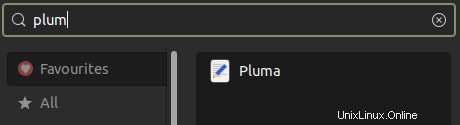
Langkah 3. Luncurkan Editor Pluma
Pluma adalah aplikasi grafis, tetapi dapat diluncurkan menggunakan terminal baris perintah dan antarmuka pengguna grafis. Untuk mencobanya di terminal, jalankan perintah berikut.
$ pluma
Cara termudah untuk meluncurkan editor adalah dengan memeriksanya di dasbor Anda seperti yang ditunjukkan pada langkah sebelumnya.
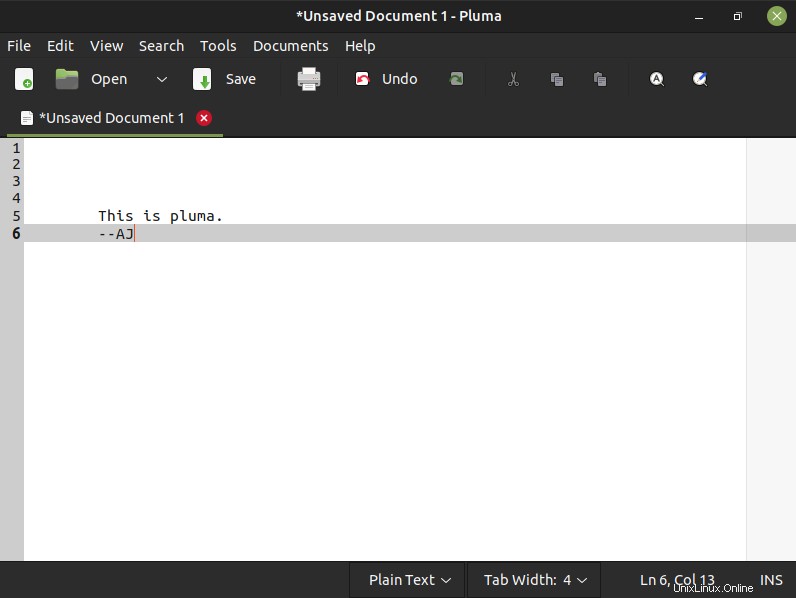
Langkah 4. Copot Pemasangan Pluma Editor Dari Ubuntu 20.04
Kita telah melihat bagaimana Pluma bekerja. Sekarang kita akan mengamati cara menghapus aplikasi ketika kita tidak membutuhkannya. Jalankan perintah berikut untuk menghapus aplikasi Ubuntu.
$ sudo apt remove pluma
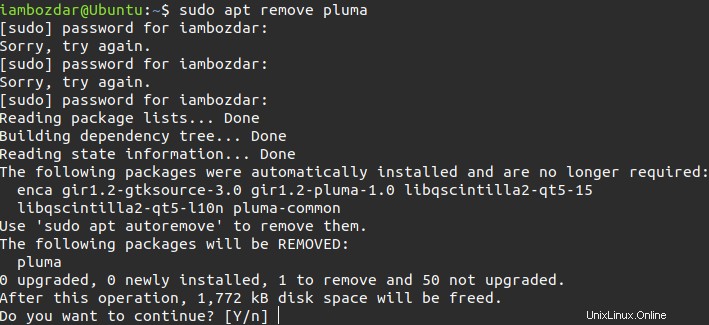
Kesimpulan
Saya harap Anda menikmati proses editor Pluma. Saya sangat menyarankan Anda tetap menggunakan editor Pluma untuk selamanya.